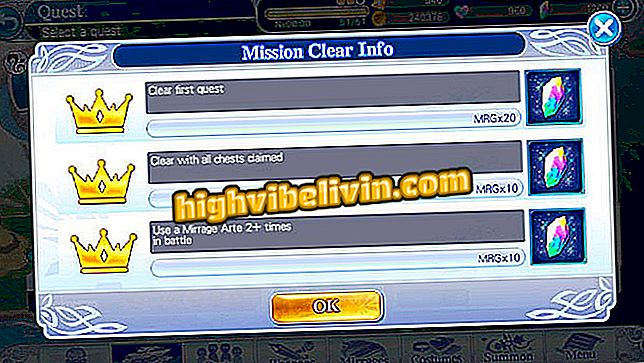Alt ไม่มีการควบคุม mac: วิธีเข้าถึงตัวจัดการงานใน macOS
Control + alt + del keys บน Windows เปิดตัวจัดการงาน แต่ไม่เกิดขึ้นกับ Mac บนคอมพิวเตอร์ Apple ขั้นตอนการปิดโปรแกรมนั้นแตกต่างกันและง่ายมาก คุณสมบัตินี้มีประโยชน์สำหรับการจบและรีสตาร์ทแอพที่ผิดพลาด นอกจากนี้คุณสามารถตรวจสอบว่าแอปพลิเคชันใดที่ทำงานในพื้นหลังและต้องใช้การประมวลผลหรือหน่วยความจำจำนวนมากซึ่งอาจทำให้คอมพิวเตอร์ของคุณทำงานช้าลง
ในบทช่วยสอนต่อไปนี้ตรวจสอบวิธีเข้าถึงตัวจัดการงานใน macOS ขั้นตอนนี้ดำเนินการบน MacBook Air พร้อม MacOS 10.14 Mojave แต่คำแนะนำนั้นใช้ได้สำหรับคอมพิวเตอร์ Apple และรุ่นอื่น ๆ ของระบบ Apple
สามวิธีในการเพิ่มความเร็วอินเทอร์เน็ตบน Mac

เรียนรู้วิธีเข้าถึงตัวจัดการงานใน macOS
ต้องการซื้อโทรศัพท์มือถือทีวีและผลิตภัณฑ์ลดราคาอื่น ๆ หรือไม่ รู้ว่าการเปรียบเทียบ
วิธีปิดโปรแกรมใน MacOS
หากคุณต้องการเข้าถึงตัวจัดการงานเพื่อบังคับให้ปิดแอปพลิเคชั่นที่เปิดอยู่บน Mac คุณสามารถทำได้โดยเข้าสู่เมนูเฉพาะของฟังก์ชั่น
ขั้นตอนที่ 1 เข้าถึงเมนู apple ที่มุมซ้ายบนและไปที่ตัวเลือก "Force Quit ... " หากคุณต้องการใช้ทางลัด "option command esc"

การเข้าถึงตัวจัดการงาน macOS
ขั้นตอนที่ 2 เลือกแอปพลิเคชันที่คุณต้องการสิ้นสุดและกดปุ่ม "ออกจากกองทัพ"

การสิ้นสุดแอปพลิเคชัน
วิธีตรวจสอบการใช้งาน CPU ใน macOS
การตรวจสอบกิจกรรม MacOS จะจดจำคุณสมบัติตัวจัดการงานของ Windows: คุณสามารถตรวจสอบหน่วยความจำ, CPU และพื้นที่ว่างบนดิสก์ในปัจจุบันตามโปรแกรมที่กำลังดำเนินการอยู่
ขั้นตอนที่ 1 กด "command + space bar" เพื่อเปิดการค้นหา Spotlight และป้อน "การตรวจสอบกิจกรรม" เปิดผลลัพธ์แรกของโปรแกรม

เปิดการตรวจสอบกิจกรรม
ขั้นตอนที่ 2 ในการตรวจสอบกิจกรรมคุณสามารถตรวจสอบว่าโปรแกรมและบริการใดที่อยู่เบื้องหลังกำลังใช้ CPU หน่วยความจำใช้พลังงานมากขึ้นโดยใช้ดิสก์และเครือข่าย

การตรวจสอบการใช้งานพื้นหลัง
ขั้นตอนที่ 3 หากคุณต้องการสิ้นสุดแอปพลิเคชันให้เลือกและกดปุ่ม "X" ที่มุมซ้ายบนของหน้าต่าง สุดท้ายยืนยัน "Force Quit"

แอปพลิเคชันและบริการที่สำเร็จแล้ว
พร้อม! ใช้ประโยชน์จากเคล็ดลับเพื่อสิ้นสุดแอปพลิเคชันที่ถูกล็อคใน macOS
วิธีการเปลี่ยนหน้าจอเข้าสู่ระบบใน MacOS Mojave? ถามคำถามในฟอรัม

วิธีย้ายรูปภาพจาก iPhone ไปยังพีซีและ Mac